在使用远程协助软件之前,我们帮助朋友或者家人解决电脑问题通常是通过使用手机进行,沟通上要花很多时间,并且要努力的的记住哪个菜单已经查看过了或者哪个文件已经被保存。这里我们可以使用TeamViewer来有效的解决这些问题。
使用TeamViewer你可以在本地桌面,网络浏览器,iphone或者Ipad上远程访问你的朋友或者家人的电脑。TeamViewer完整版具有全部功能,并且对个人用户是免费的,因此建议下载此版本。
安装TeamViewer
首先下载和安装完整版的TeamViewer到计算机上。TeamViewe目前已经支持Windows, OS X, Linux, and iOS。
注:你不可以远程访问IOS设备,但是可以从IOS设备上访问其它设备。

在双方都安装完TeamViewer后,在获得对方的TeamViewer的ID和安全密码之后,就可以访问对方的电脑了。
注:一些选项比如VPN或者视频聊天功能仅在windows系统上可用;远程支持,文件传输支持所有系统。

注册TeamViewer账户
在主界面上点击右下角的计算机和人可以打开一个登录窗口,可以注册一个账户用来管理需要远程的对象,虽然不是必要的,但是很方便用来管理。
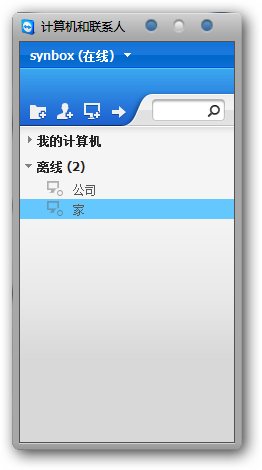
注册一个账户还有一个好处就是可以使用Web方式进行远程控制(登录地址:https://login.teamviewer.com/)。这个功能超级好用,不再受终端限制了。
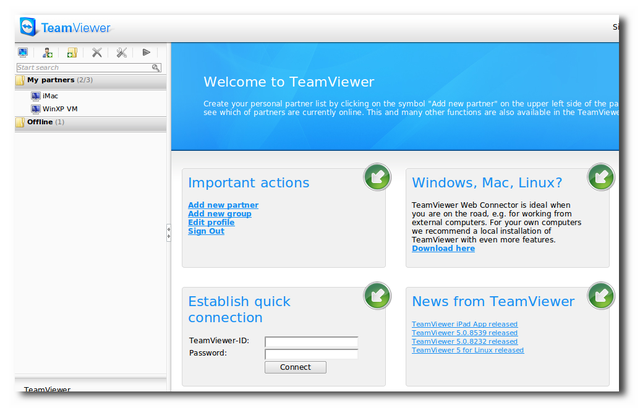
注册账户之后,那么在Teamviewer选项的“计算机和联系人”选项里可以设置用户名,邮箱和密码。允许其它TeamViewer用户连接你的计算机时不再需要知道那9位数字的TeamViewer ID。对方只需知道你的用户名并且连接即可。
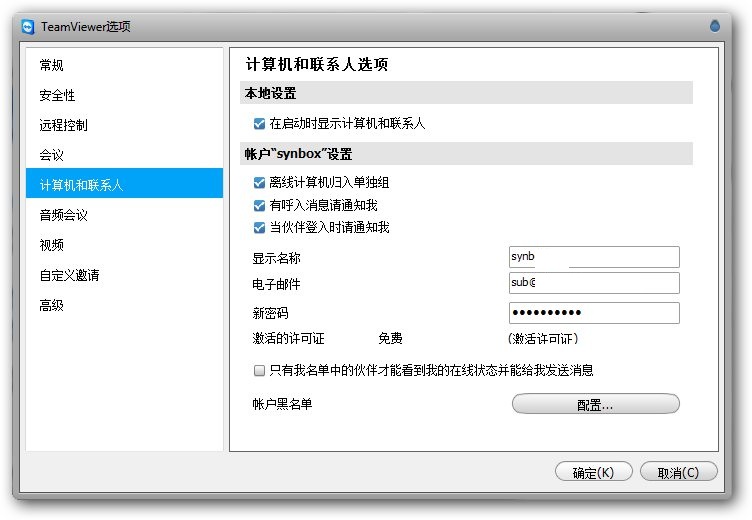
设置无人值守访问
无从值守访问的条件:1、双方计算机都开着;2、都运行着Teamviewer;3、被访计算机TeamViewer的预定义密码。
比如你想从办公室电脑里远程连接家里的计算机,但是家里的电脑正好空闲,没有人给你发送安全密码那该怎么办?这时可以用到”预定义的密码”。

TeamViewer 便携版
转载需保留链接来源:VCBeta.CN » 使用TeamViewer进行远程协助(会议)
 win10配置多用户远程桌面访问
win10配置多用户远程桌面访问
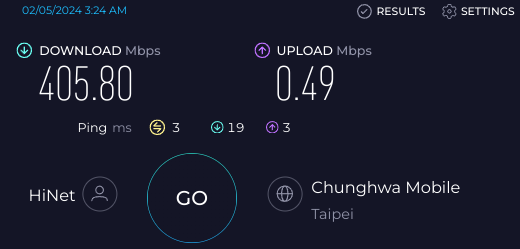 解决 VirtualBox 内的 Windows 上传速度很慢的问题
解决 VirtualBox 内的 Windows 上传速度很慢的问题 使用Docker 搭建DeepLX 翻译API
使用Docker 搭建DeepLX 翻译API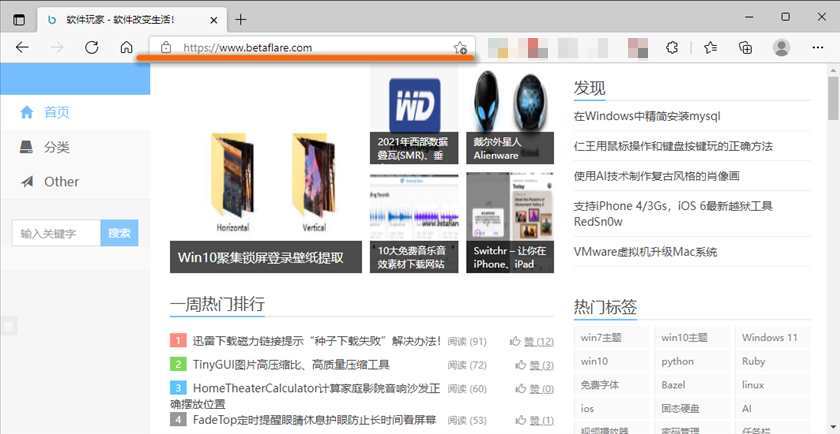 微软Edge浏览器如何分享网页到手机上查看?
微软Edge浏览器如何分享网页到手机上查看?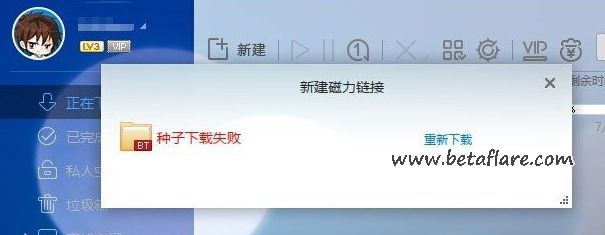 迅雷下载磁力链接提示“种子下载失败”解决办法!
迅雷下载磁力链接提示“种子下载失败”解决办法! Microsoft Edge浏览器隐藏网页标题栏文字
Microsoft Edge浏览器隐藏网页标题栏文字 Edge浏览器怎样网页整页全部截图?
Edge浏览器怎样网页整页全部截图?